Google 스프레드 시트로 엑셀 문서 만들기
회사나 모임같이 여러명이서 어떠한 문서 작업을 할 때 간편하고 유용하게 쓰일 수 있는게 구글 스프레드이다.
구글 스프레드를 알고나서 부터 스터디나 회사에서 유용하게 사용했던 것 같다.
여러명이서 엑셀 작업을 할때 한명이 문서작업을 하는 동안 다른 사람은 사용을 못할수도 있고
여러명이 엑셀 작업을 하고 한명이 여러명의 문서를 통합하는 번거로운 작업이 많았다.
하지만 이를 편하게 해줄 수 있는게 구글에서 제공하는 구글 스프레드 시트이다.
구글 스프레드 시트는 엑셀과 유사한 포맷으로 거의 엑셀과 비슷하게 사용 가능하다.
물론 엑셀에 비해 기능이 많이 없거나 다를 순 있겠지만, 그래도 충분히 사용하기에 매력적이다.
구글 드라이브
구글 스프레드 시트를 사용하기 위해선 구글로 로그인을 해야한다.

계정이 없으면 회원가입으로 계정을 만들고 가입되어 있으면 로그인을 하면된다.

로그인을 하고 나면 오른쪽 상단에 Gmail, 이미지, 구글 앱, Google 계정 메뉴가 나오고 구글 앱을 누르면
다양한 구글의 앱 아이콘들이 나온다.
그 중에서 드라이브 아이콘을 선택해서 드라이브로 이동한다.

구글 스프레드 시트 사용법
드라이브로 이동하면 왼쪽 메뉴에 새로만들기, 내드라이브, 공유문서함 등등의 메뉴들이 존재한다.
내 드라이브는 자신만 사용할 수 있는 본인의 드라이브 공간이다. 다른 사람은 볼 수 없다.
하지만 내 드라이브에서 파일을 만들고 공유로 다른 사람들과도 함께 문서를 작성할수도 있다.
그 부분은 밑에서 따로 설명하겠다.
구글에서 엑셀 문서를 만들기 위해서는 새로 만들기 클릭 후 Google 스프레드 시트를 선택한다.
컬러도 엑셀과 같은 녹색으로 UI가 되어 있다.

구글 스프레드 시트로 이동하면 엑셀과 유사한 UI의 화면을 볼 수 있다.
필터, 함수, 병합 등등의 엑셀과 같은 기능들을 사용할 수 있다.

왼쪽 상단에서 시트의 타이틀 변경도 가능하다.
공유 문서로 타이틀을 변경했다.
시트에서의 저장은 따로 필요치 않고 셀에다 입력하고 엔터를 치던가 그 셀의 영역을 벗어나면 자동 저장이 된다.
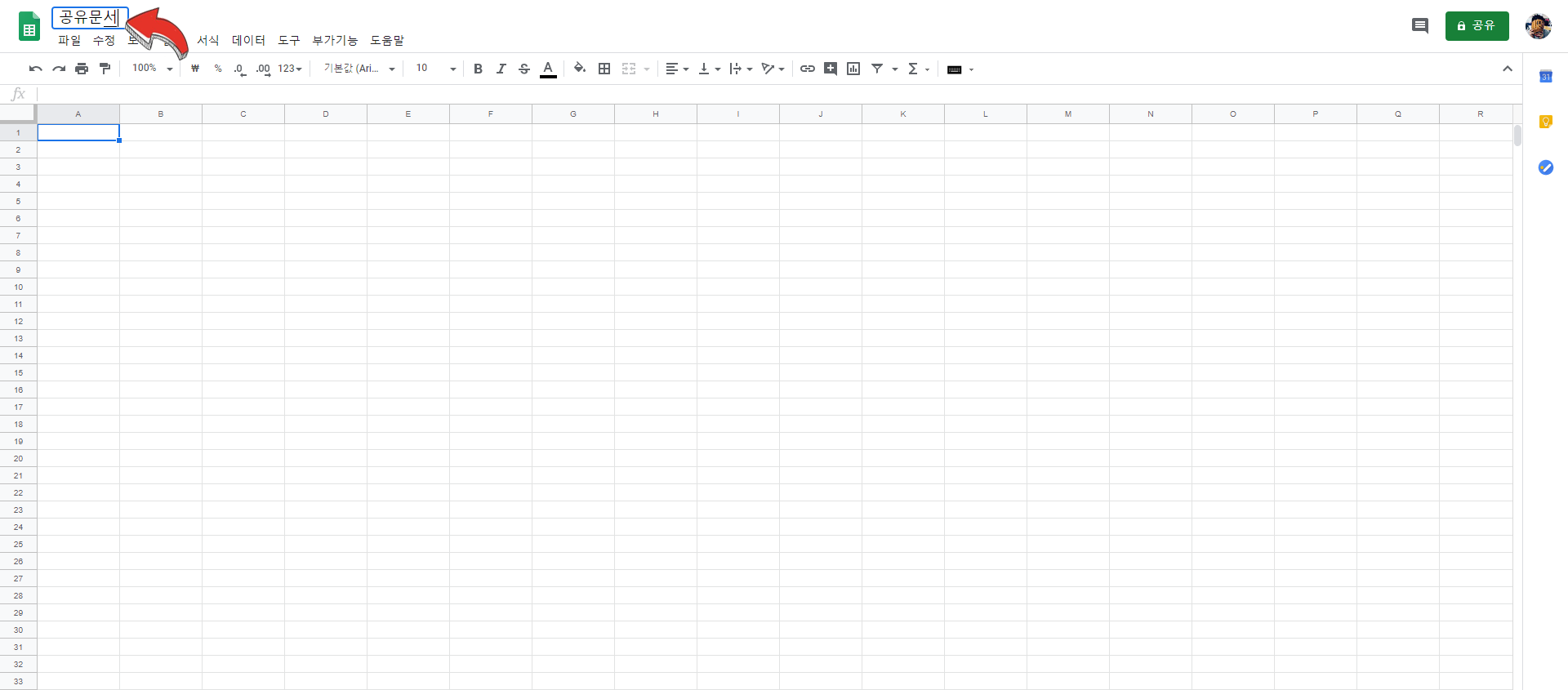
글을 입력하고 셀을 이동하거나 엔터를 입력하면 상단에 '저장 중...' 이라는 메시지와 함께 자동 저장이 되는것을 확인할 수 있다.
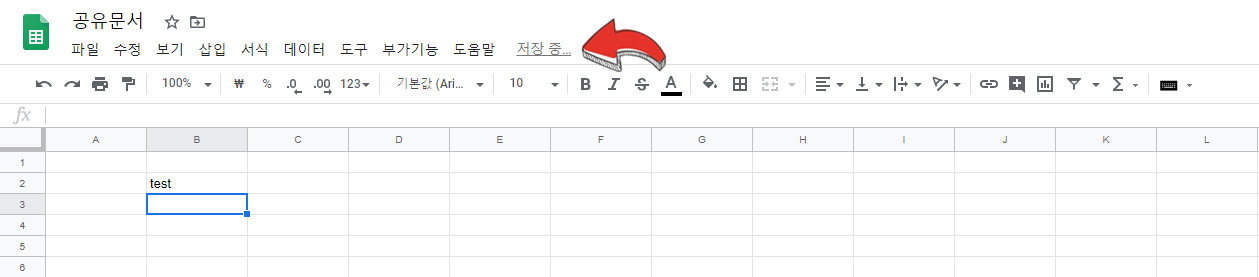
자동저장이 되면 '드라이브에서 모든 변경사항이 저장되었습니다.' 라는 메시지가 출력된다.

스프레드 시트의 창을 닫고 구글 드라이브 화면으로 이동하면 내 드라이브에 공유문서 시트가 생성된 것을 볼 수 있다.

구글 스프레드 시트 공유
그럼 이제 구글 스프레드 시트의 장점중의 하나인 공유 기능 방법이다.
오른쪽 상단에 공유 버튼을 클릭한다.

다른 사용자와 공유 팝업창이 나온다.
문서를 공유할 상대방의 이메일 주소를 입력한다.
꼭 구글 Gmail이 없어도 공유는 가능하다.
초대 보내기라던가 링크 전송만으로 로그인 없이도 구글 스프레드 시트를 공유가 가능하다.
또는 sns, 메신저를 통해 URL 주소만으로도 문서 공유를 할 수 있다.
- 링크가 있는 모든 사용자가 수정할 수 있음
- 링크가 있는 모든 사용자가 댓글을 달 수 있음
- 링크가 있는 사용자가 볼 수 있음
URL로 아무나 들어올수는 있지만, 그렇게 되면 아무나 들어와서 무단으로 수정이나 삭제를 할수도 있기 때문에
공유권한이 없는 사용자는 보기만 가능하다.
공유권한 뿐 아니라 시트 보호 및 셀 보호 기능도 존재한다.

'1명과 공유함' 이라고 공유 정보를 보여준다.

공유 대상자가 들어오면 하나의 스프레드 시트에서 공동 문서작업이 가능하다.
개개인 별로 컬러를 다르게 해서 누가 사용중인지도 확인할 수 있다.

이처럼 여러 사용자가 문서 하나를 공유함으로써 문서 작성 시간도 줄일 수 있고 실시간 수정이 가능하기 때문에
중복된 일을 줄일수 있어서 사용하기 편리한 것 같다.
'IT' 카테고리의 다른 글
| 상대방이 내 카톡 프로필(프사) 확인 및 못보게 차단하는 방법(아이폰,안드로이드) (0) | 2020.04.28 |
|---|---|
| [Google Chrome] 구글 크롬 새 탭 검색엔진 빈페이지가 뜨는 이유? (0) | 2020.04.23 |
| [Google Docs] 구글 독스 공유 및 사용법 (0) | 2020.04.22 |
| [Google Photos] 아이폰 구글 포토 백업으로 부족한 용량 해결 (0) | 2020.04.10 |
| 알아두면 편한 맥북 프로 사용자들의 필수 단축키 모음 (0) | 2020.03.26 |


